Node.js 简介
Node.js 是一个用Chrome's V8 JavaScript engine 构建的 JavaScript 运行时框架。Node.js 使用事件驱动、非阻塞式 I/O 模块使得它非常的轻量级和非常的高效。Node.js 生态系统,npm 是世界上最大的开源库生态系统。
NPM 是什么?
NPM 的全称是 Node Package Manager,是 Nodejs 的包管理器。Node.js 本身身提供了基本的模块,但是我们利用这些基本模块开发实际应用需要编写大量的代码,做较多的工作。
NPM 上已经有很多 Node.js 库或框架,这些库或框架可以帮助 Node.js 的开发者用较少的代码完成较复杂的应用。而 npm 上的库或者框架已达 30,0000 个,其中 Node.js 的库和框架也有几千个,是世界上最大的开源库生态系统。
下载安装包
以前看到的 Node.js 的安装方案,大多都是使用终端各种命令,太费事。明明有更简便的方式干嘛不用呢?今天就介绍傻瓜式的安装方案。
首先从官网下载 Node.js
下载地址如下⬇️
打开后能够看到下图所示的页面,点击左侧的 LTS 版本进行下载。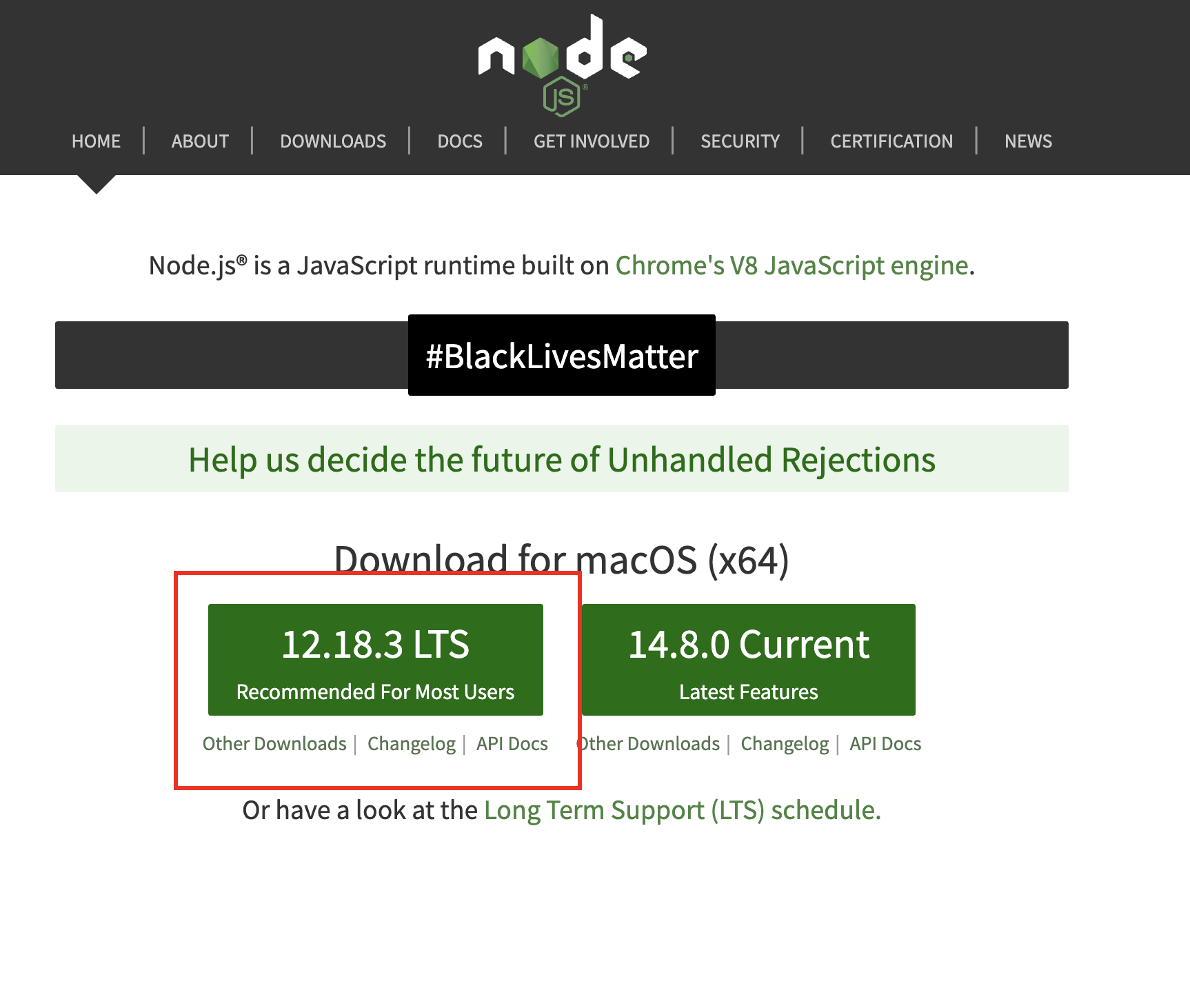
下载成功之后是这样的一个文件,双击该文件,无脑下一步即可。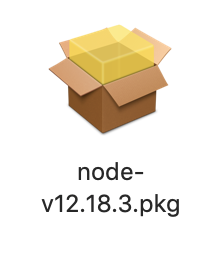
安装 Node.js 和 npm
双击该文件,无脑下一步即可。安装成功后,是这样的:
可以看到 Node.js 和 npm 都已经安装成功了,并且安装在 / usr/local/bin 目录下。
测试 Node.js 和 npm
安装完成后,我们可以在终端下测试下 Node.js 和 npm 是否可以使用了。
查看 Node.js 的版本号
在【应用程序 -> 实用工具】中找到【终端】,双击打开。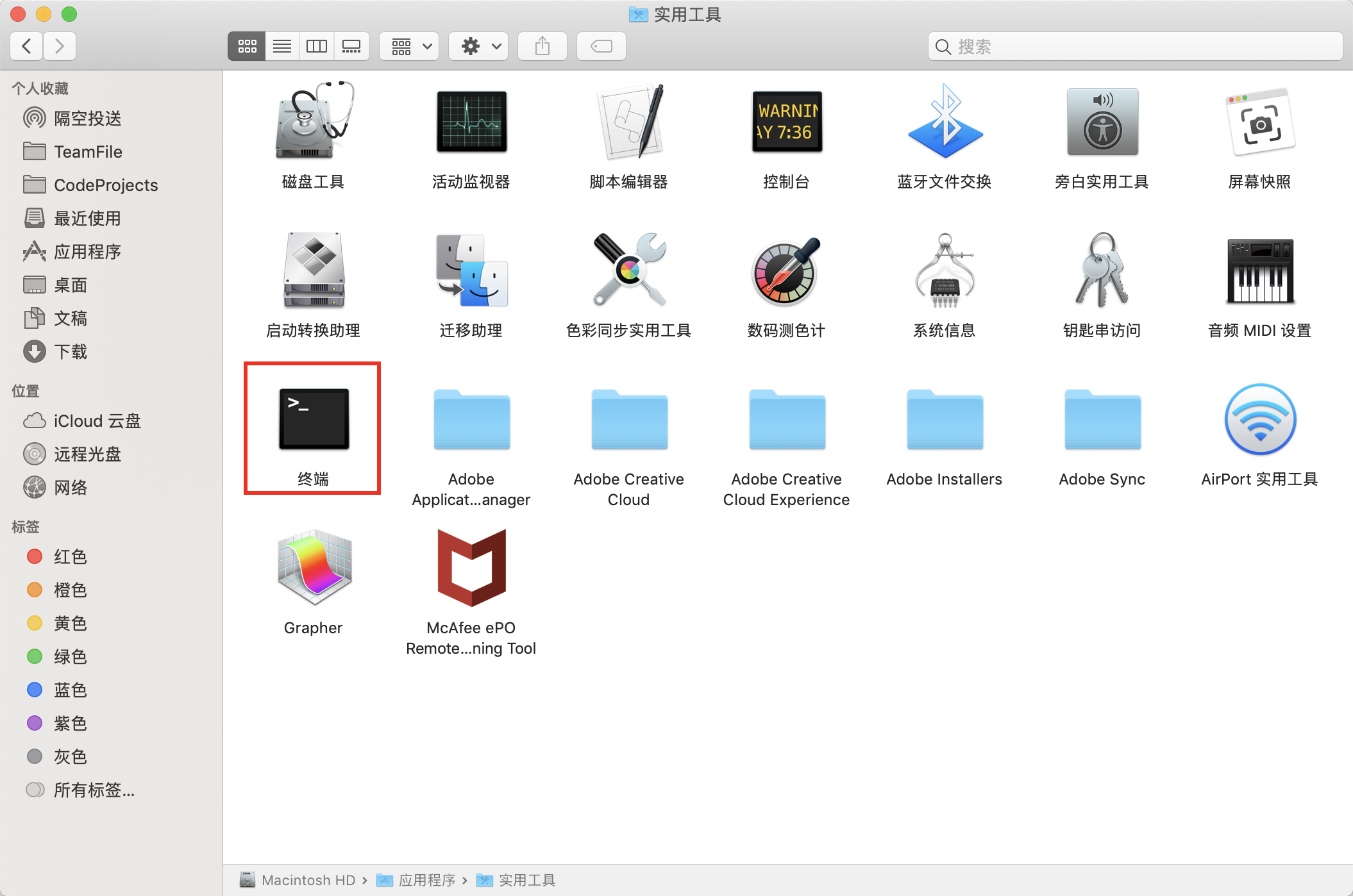
当然,你也可以使用 Spotlight 来唤起终端。 我个人比较习惯通过这种方式打开
我个人比较习惯通过这种方式打开
这个白白的窗口就是终端界面了,我们可以在这里输入一些代码来达成一些功能。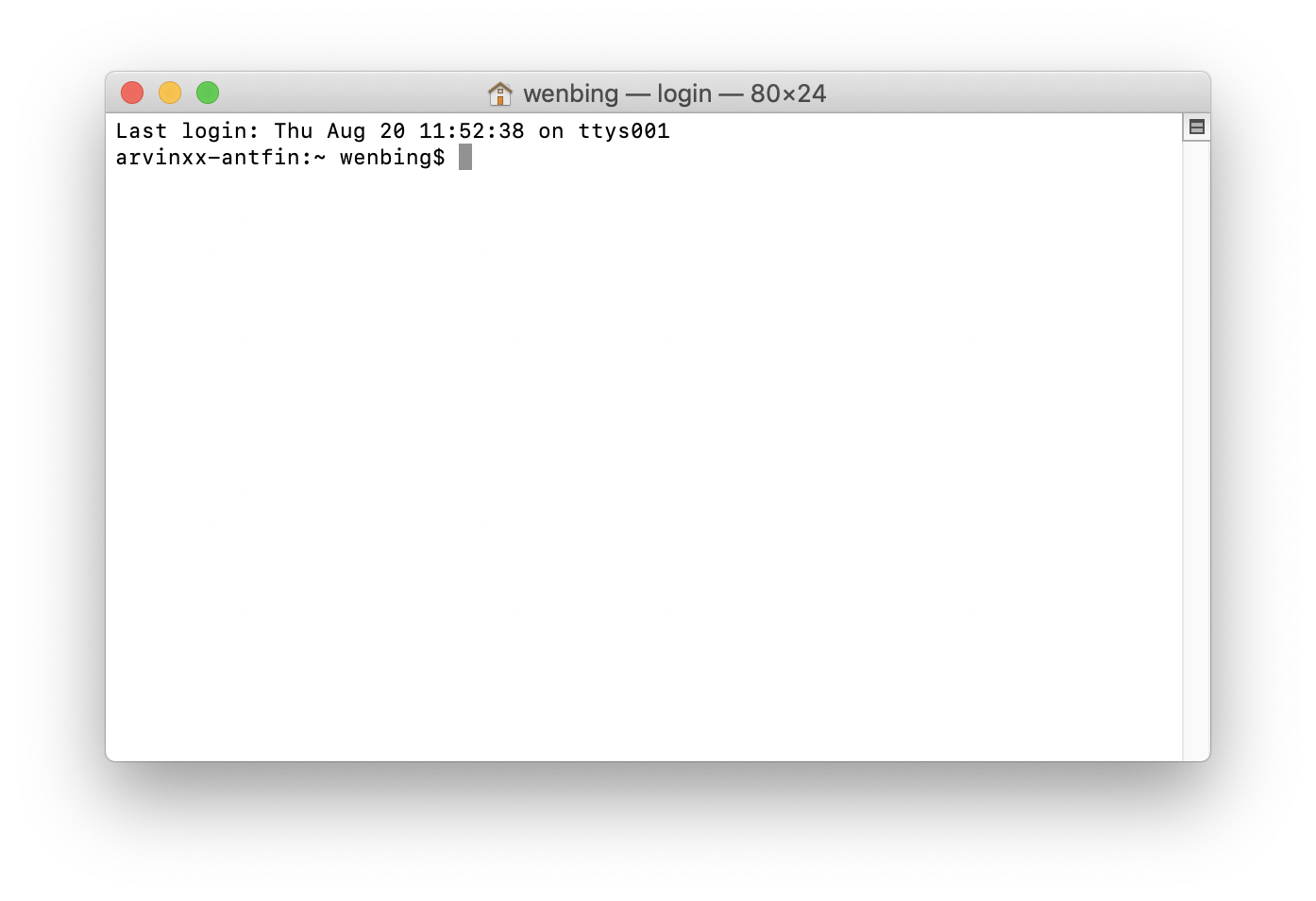
在终端里输入如下命令:
node -v
如果 Node.js 成功安装,可以看到类似如下的信息:
arvinxx-antfin:~ wenbing$ node -vv12.16.3
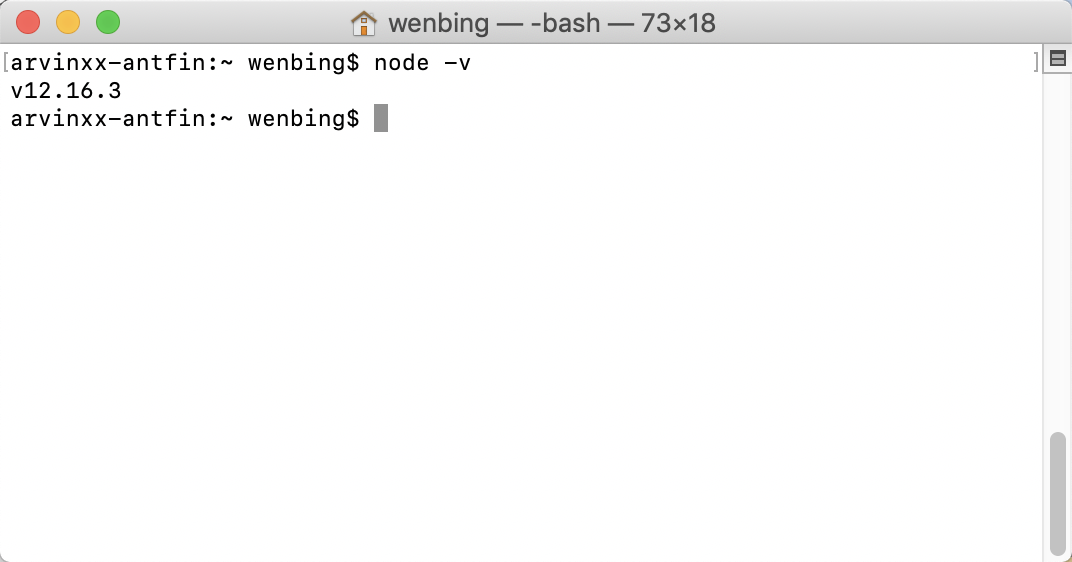
查看 npm 的版本号
在终端里输入如下命令:
npm -v
如果 npm 成功安装,可以看到类似如下的信息:
arvinxx-antfin:~ wenbing$ npm -v6.14.4

